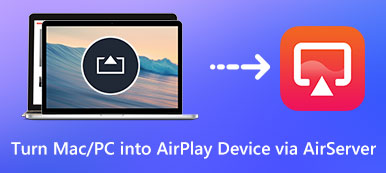Что делать, чтобы смотреть видео на iPhone на большом экране? AirPlay должен быть одной из лучших функций iPhone или других устройств iOS. Это один из лучших инструментов Apple, который помогает вам обмениваться файлами и экраном. Но многие пользователи по-прежнему не знают AirPlay.
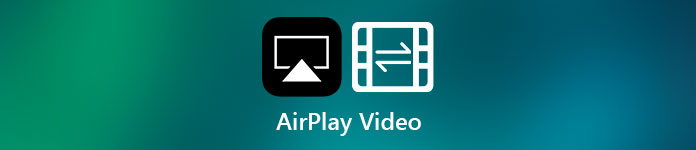
Чтобы поделиться последней информацией об AirPlay, статья подробно расскажет об отличной функции iOS. Вы можете проверить методы использования AirPlay, а также лучшую альтернативу. Просто продолжайте читать и получите то, что вы хотите знать.
- Часть 1: Инструкция по AirPlay и совместимость
- Часть 2: Как использовать AirPlay (Настройка / Выключение / Поток)
- Часть 3: лучшие альтернативы AirPlay
- Часть 4. Часто задаваемые вопросы об AirPlay
Часть 1: Инструкция по AirPlay и совместимость
Что такое AirPlay
AirPlay - это технология потоковой передачи звука Wi-Fi от Apple, которая имеет те же функции, что и Miracast. Apple выпустила новую версию AirPlay 2 в 2017 году. С профессиональной точки зрения, AirPlay - это собственный стек протоколов, разработанный Apple Inc., который позволяет осуществлять беспроводную потоковую передачу между некоторыми устройствами iOS или продуктами Apple фотографий, аудио, видео, экранов устройств, а также некоторых связанные метаданные.
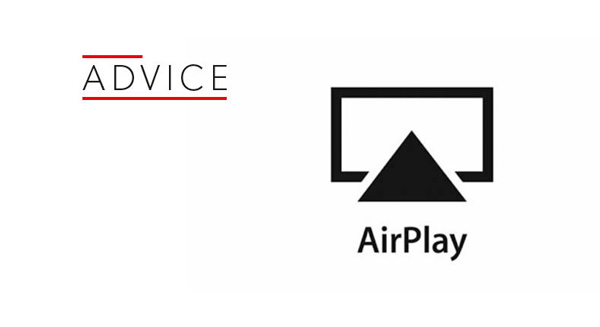
Особенности AirPlay
Для большинства пользователей iPhone или других устройств с iOS AirPlay не новость. Многие пользователи знают этот инструмент, но лишь небольшое количество пользователей применяют эту функцию в своей реальной жизни. Первоначально этот инструмент работал только в программном обеспечении и устройствах Apple, и в то время он назывался AirTunes и использовался только для аудио. Но позже Apple лицензировала его другим партнерам-производителям, поэтому стек протоколов AirPlay был использован в качестве сторонней технологии программного компонента для их использования в своих продуктах. Так что многие другие продукты разных брендов могут быть совместимы с устройствами Apple. А теперь AirPlay 2 представляет некоторые новые функции, такие как управление несколькими динамиками, и перейдет к HomePod позже в 2018.
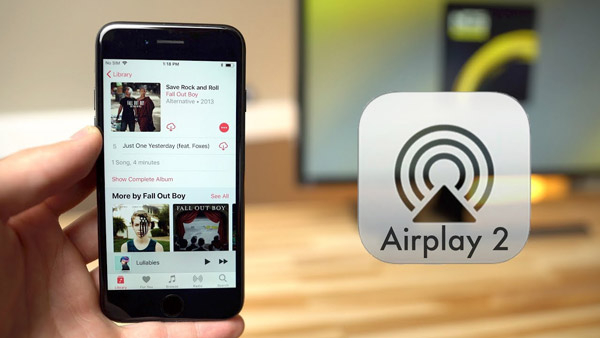
Совместимость для AirPlay 2
| iPhone | iPad и iPod | Mac и Apple TV | Другое |
|---|---|---|---|
| iPhone 13 Pro Max | iPad Pro 12.9″ (5-го поколения, 2021 г.) | Apple TV 4th Gen | Банг & Olufsen |
| iPhone 13 Pro | iPad Pro 11 ″ (3-е поколение, 2021 г.) | MacBook 2009 позже | Удары |
| iPhone 13 | iPad Air 10.9″ (5-е поколение, 2022 г.) | MacBook Air 2010 позже | Bluesound |
| Мини 13 iPhone | iPad 10.2″ (9-е поколение, 2021 г.) | MacBook Pro 2010 позже | Bose |
| iPhone 12 Pro Max | iPad Mini 8.3″ (6-го поколения, 2021 г.) | Mac Mini 2010 позже | Bowers & Wilkins |
| iPhone 12 Pro | iPad (2020 г.) (восьмое поколение) | Mac Pro 2010 позже | Окончательные Технологии |
| iPhone 12 | iPad Mini (2019 г.) (пятое поколение) | Denon | |
| Мини 12 iPhone | iPad (2019 г.) (седьмое поколение) | Devialet | |
| iPhone 11 Pro Max | iPad Pro 12.9 дюйма (третье поколение) | Dynaudio | |
| iPhone 11 Pro | iPad Pro 12.9 дюйма (второе поколение) | Libratone | |
| iPhone 11 | iPad Pro 12.9 дюйма (первое поколение) | Marantz | |
| iPhone XS Max | IPad Pro 11 | Макинтош | |
| iPhone XS | iPad Pro 9.7in | Наим | |
| iPhone XR | iPad 2018 (шестое поколение) | Sonos | |
| iPhone X | iPad Pro 10.5in | ||
| 8 iPhone Plus | iPad (2017 г.) (пятое поколение) | ||
| iPhone 8 | iPad Air (2020 г.) (четвертое поколение) | ||
| 7 iPhone Plus | iPad Air (2019 г.) (третье поколение) | ||
| iPhone 7 | IPad Air 2 | ||
| 6S iPhone Plus | IPad Air | ||
| iPhone 6S | IPad мини 4 | ||
| 6 iPhone Plus | IPad мини 3 | ||
| iPhone 6 | IPad мини 2 | ||
| iPhone SE | iPod Touch (2019 г.) (седьмое поколение) | ||
| iPhone 5S | iPod Touch (шестое поколение) |
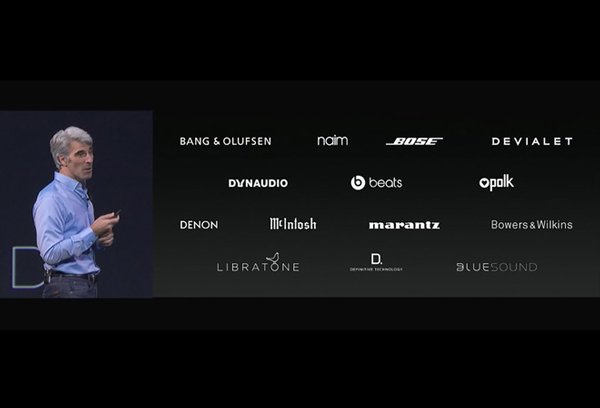
Часть 2: Как использовать AirPlay (Настройка / Выключение / Поток)
Условия использования AirPlay
Прежде чем использовать AirPlay для обмена файлами или зеркалирования экрана, вы должны знать условия использования AirPlay. Далее мы перечислим некоторые условия, на которые вы можете сослаться.
1) Проверьте, включены ли ваши устройства iOS для AirPlay или нет. Следующие устройства iOS позволяют работать с AirPlay.
- iPhone 4 или более поздние модели могут работать с AirPlay.
- iPad должен быть версии 2 или новее.
- iPod Touched должен быть пятого поколения или позже.
- Каждое поколение iPad Minis может работать с AirPlay.
2) Убедитесь, что программное обеспечение iOS на ваших устройствах iOS поддерживает AirPlay или нет. Согласно информации, AirPlay может работать в iOS 7 и более поздних версиях. Если ваши устройства iOS не удовлетворяют этому условию, вы можете обновить программное обеспечение iOS, чтобы решить эту проблему.
3) Проверьте, поддерживают ли устройства AirPlay устройства, поддерживающие AirPlay, или нет. Например, вы можете легко AirPlay файлы устройства iOS на Apple TV, или отразите свой экран на Apple TV или Mac. Но если вы хотите зеркало вашего экрана для Windows компьютер или другой Smart TV через AirPlay, вам необходимо скачать некоторые сторонние инструменты.
Не пропустите: Как исправить AirPlay не работает
4) Убедитесь, что вы подключили два устройства к одной локальной сети. Это самое важное условие, если вы хотите использовать AirPlay. Если вы удовлетворяете всем условиям, но два устройства подключены к разной сети, вы все равно можете использовать AirPlay.
Как настроить AirPlay
Способ открытия AirPlay немного отличается в разных версиях программного обеспечения iOS. Проверьте версию программного обеспечения iOS и обратитесь к следующим способам включения AirPlay.
1) Для iOS 7, iOS 8 и iOS 9
На устройствах iOS, работающих под управлением iOS 7, iOS 8 или iOS 9, проведите вверх от нижней части экрана, чтобы сначала открыть центр управления вашего устройства. Затем вы увидите значок «AirPlay» в центре управления. Просто нажмите на него, чтобы включить, и затем вы увидите устройства, с которыми вы можете использовать AirPlay. Выберите один из них, с которым хотите использовать AirPlay, и коснитесь его.
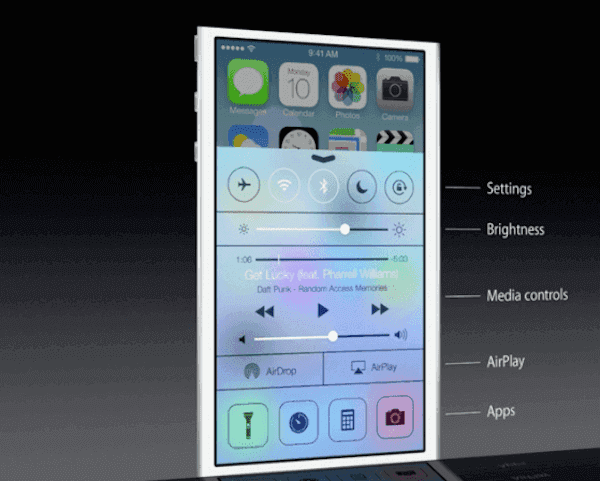
2) для iOS 10
Если вы используете программное обеспечение iOS 10 на своих устройствах iOS, способ включения AirPlay очень похож на первый. Проведите вверх от нижней части экрана устройства iOS, чтобы открыть центр управления. Затем найдите «AirPlay Mirroring», нажмите на него. Затем ваше устройство будет искать Apple TV или другие устройства, с которыми вы можете использовать AirPlay, и покажет вам список. Просто выберите один из них и начните свою AirPlay.

3) Для iOS 11 и более поздних версий
Как и в случае с двумя способами, которые мы вам представляем, для iOS 11 и более поздних версий вам нужно, как обычно, провести вверх от нижней части экрана, чтобы перейти в центр управления. Вы можете найти «AirPlay Mirroring» в этом интерфейсе. Затем нажмите на него и выберите устройство, с которым вы хотите использовать AirPlay, в списке, который он вам покажет.

Как создавать фотографии и видео в формате AirPlay на iPhone, iPad или iPod Touch
С AirPlay вы можете просто обмениваться фотографиями и видео с вашего iPhone, iPad или iPod Touch с Apple TV. И вот как AirPlay фотографии или видео с вашего устройства iOS на ваш Apple TV.
Шаг 1, Убедитесь, что вы находитесь рядом с Apple TV. И поместите свое устройство iOS и Apple TV в одну и ту же локальную сеть.
Если Вы хотите AirPlay iPhone на MacПросто убедитесь, что Mac и iPhone работают в одной локальной сети.
Шаг 2, Откройте приложение, из которого вы хотите AirPlay. Здесь мы открываем фотографии.
Шаг 3, Выберите фотографии или видео, которые вы хотите AirPlay, а затем нажмите на нижнюю часть, которая находится в левом нижнем квартале. В некоторых приложениях вам нужно нажать на значок, который, как телевизор.
Шаг 4, Выберите ваше устройство AirPlay. Когда устройство подключено к тому же Wi-Fi, что и ваше устройство iOS, и может быть распознано вашим устройством, оно будет отображаться на вашем устройстве iOS.
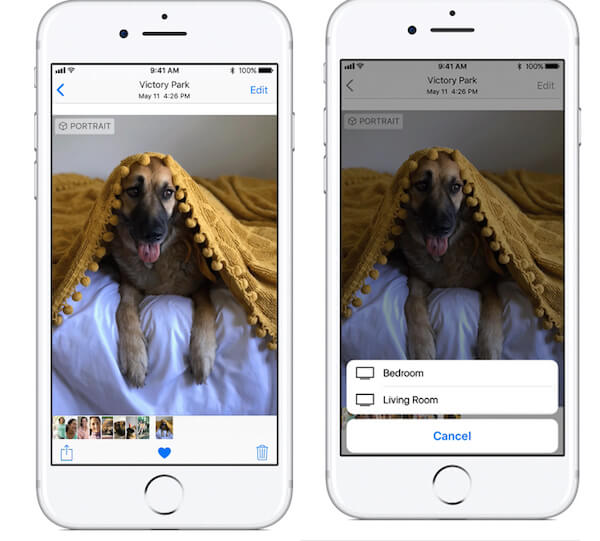
Как отразить ваш iPhone, iPad или iPod Touch с помощью AirPlay
Кроме обмена фотографиями и видео с AirPlay, вы также можете зеркало вашего iPhoneiPad или iPod touch для Apple TV, Mac, компьютера с Windows или другого смарт-телевизора. Вы можете выполнить следующие шаги для зеркалирования вашего устройства iOS на другое устройство, которое вы хотите.
Шаг 1, Убедитесь, что вы находитесь рядом с устройством, с которым хотите AirPlay. И вы должны поместить свое устройство iOS и зеркальное устройство в одну сеть Wi-Fi.
Шаг 2, На вашем устройстве iOS проведите вверх от нижней части экрана и включите AirPlay, как мы упоминали выше.
Шаг 3, В списке выберите устройство, с которым вы хотите AirPlay. Если вы выберете Apple TV, на экране вашего телевизора появится пароль AirPlay. Просто введите пароль на вашем устройстве iOS.
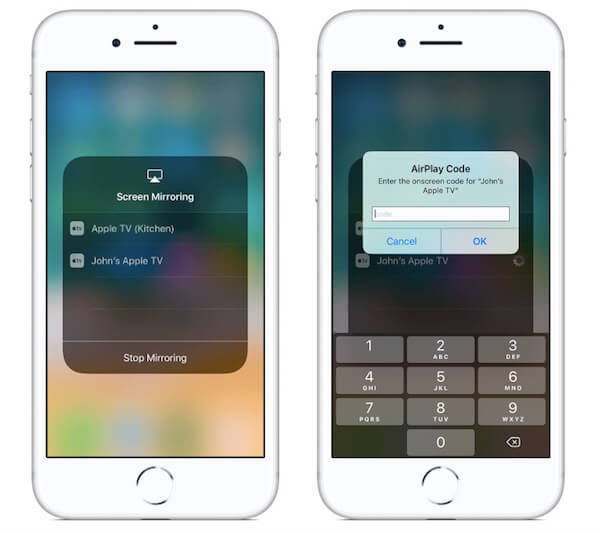
Как отключить AirPlay
Что делать после зеркалирования видео с iPhone или iPad на Apple TV? Отключить процесс Airplay очень просто. Вам нужно только выбрать iPhone или iPad, который вы выбрали раньше, чтобы отключить Airplay.
Щелкните значок AirPlay в правой части строки меню Mac и выберите «Отключить AirPlay». Проще говоря, вы также можете нажать кнопку «Меню» на пульте Apple TV. После этого остановите AirPlay и мгновенно вернетесь в интерфейс Apple TV.
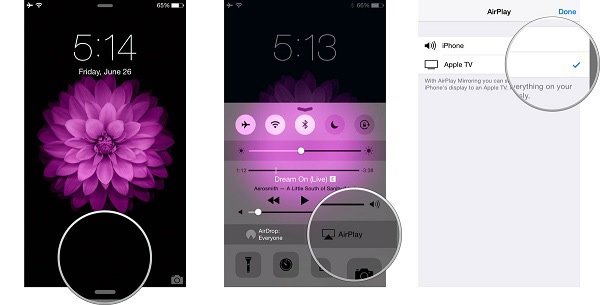
Не пропустите: Методы исправления AirPlay не отображаются
Часть 3: лучшие альтернативы AirPlay
Топ 1: Apeaksoft Screen Recorder – лучшая альтернатива AirPlay
Как вы знаете, AirPlay может помочь вам отразить экран iOS на Apple TV, но не может помочь вам отразить экран на других устройствах, таких как компьютер с Windows. Поэтому первая альтернатива Airplay, которую мы хотим вам порекомендовать, — это средство записи экрана iOS, которое может помочь вам отразить и записать экран устройств iOS на ваш компьютер с Windows или Mac.
Это мощное программное обеспечение называется Apeaksoft Screen Recorder, который предоставляет вам самый простой способ отразить и записать экран вашего iPhone, iPad и iPod на ПК в режиме реального времени без задержек. Поддерживаются все модели iPhone, iPad и iPod. И теперь он совместим с iOS 11 и более поздними версиями. Более того, вы можете записать свой экран устройства iOS одним щелчком мыши. Вы также можете настроить параметры записи в соответствии со своими потребностями, а затем выводить HD-видео в формате MP4 после записи. Но скачать эту замечательную программу можно только на свой компьютер. Если вы хотите узнать больше о советах по зеркалированию и записи, прочитайте следующие подробные шаги.
Шаг 1. Прежде чем вы захотите отразить или записать экран своих устройств iOS, вы должны зайти на официальный сайт и загрузить Apeaksoft Screen Recorder на свой компьютер. Затем вам нужно установить его на свой компьютер.
Шаг 2. Теперь вы можете запустить Apeaksoft Screen Recorder на своем компьютере. В главном интерфейсе вам нужно выбрать Телефонный рекордер режим, чтобы продолжить.

Затем выберите Рекордер iOS.

Шаг 3. А затем вам нужно подключить ваше устройство iOS и компьютер к одной и той же локальной сети. Только так этот софт сможет нормально работать.

Шаг 4. После того, как вы убедитесь в состоянии сети, вы должны отразить свое устройство iOS на своем компьютере. Для этого, как мы и говорили вам, проведите пальцем вверх от нижней части экрана, чтобы открыть центр управления. А затем включите AirPlay. Затем найдите и выберите «Apeaksoft Screen Recorder» в списке, который он вам показал. Теперь вы можете видеть свой экран на компьютере.

Во время зеркалирования у вас есть возможность записывать экран вашего устройства.
Top 2: Quicktime Player - замечательная альтернатива AirPlay для зеркалирования
Для пользователей Mac, если вы хотите найти хорошую альтернативу AirPlay для зеркалирования экрана ваших устройств iOS на ваш Mac, Quicktime Player - прекрасный выбор. QuickTime Player - это продвинутый инструмент и приложение, которое уже установлено на вашем Mac, поэтому, если вы хотите отразить устройство iOS на Mac, вам не нужно загружать какое-либо другое программное обеспечение. Но если у вас нет этого программного обеспечения на вашем Mac, вы также можете легко загрузить его из App Store. Quicktime Player - это абсолютно безопасное программное обеспечение, которое не беспокоит вас ни о каких проблемах безопасности. И вы можете просто отразить экран своих устройств iOS с помощью такого хорошего программного обеспечения для зеркалирования. Более того, он также предоставляет версию для Windows, которую пользователи Windows могут загрузить и использовать.

Топ 3: AirSever - мощная альтернатива AirPlay для зеркалирования
AirSever - еще одна альтернатива AirPlay, которую мы настоятельно рекомендуем вам. Он также может помочь вам отразить экран ваших устройств iOS на Xbox One, Windos, а также на Mac. С таким хорошим программным обеспечением вы можете записывать видео с отдельным озвучиванием. И вы также можете редактировать отображаемый экран по своему усмотрению. Более того, Airsever значительно упрощает создание для вас игровых демоверсий. AirSever также совместим с устройствами Andorid с поддержкой AirPlay и Miracast. Это означает, что вы можете использовать зеркальные экраны на нескольких платформах. Более того, он может передавать на ваш приемник более одного устройства, так что вы можете следить за несколькими экранами, не переключаясь между устройствами.

Top 4: StreamToMe - хорошие альтернативы AirPlay для потоковой передачи файлов
Если вы ищете альтернативу AirPlay для потоковой передачи аудио, видео или фотографий, StreamToMe - хорошее программное обеспечение, которое вы не можете пропустить. Это проигрыватель потокового мультимедиа для устройств iOS и операционной системы Windows. Это замечательное программное обеспечение позволяет воспроизводить все ваши фотографии, видео и музыку, которые хранятся на вашем Mac или компьютере с Windows, из любого места. Вы можете не только воспроизводить эти файлы, но также передавать все эти музыкальные и аудиофайлы, а также другой цифровой мультимедийный контент через Wi-Fi или сотовую связь.
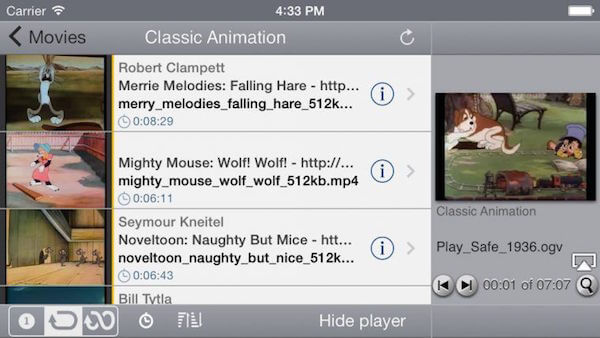
Top 5: TuneBlade - идеальная альтернатива AirPlay потоковым файлам
Для потоковой передачи медиа-файлов TuneBlade также является хорошей альтернативой, которую вы можете выбрать. Это очень простая, но эффективная платформа, предназначенная для пользователей Windows для потоковой передачи аудио- и музыкальных файлов Windows через потоковую систему AirPlay. Кроме потоковой передачи аудиофайлов, вы также можете передавать аудиоконтент на Apple TV или другие устройства. И он может стать вашим надежным помощником, если вы попробуете эту идеальную альтернативу AirPlay.
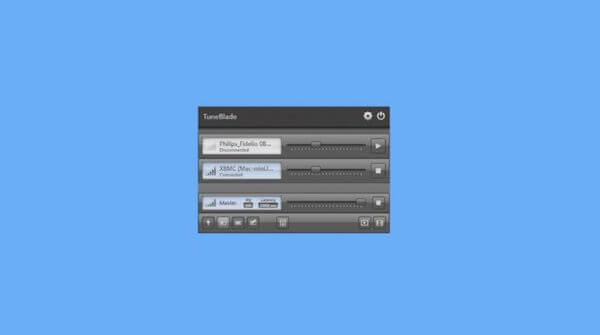
Часть 4. Часто задаваемые вопросы об AirPlay
Могу ли я использовать AirPlay для потоковой передачи музыки?
С помощью AirPlay вы можете передавать музыку, видео и фотографии со своих устройств iOS на совместимые компьютеры, подключенные к Wi-Fi, динамики и стереокомпоненты.
AirPlay Wi-Fi или Bluetooth?
AirPlay работает через беспроводное соединение Wi-Fi, а Bluetooth напрямую связывает устройства./p>
AirPlay - это то же самое, что и дублирование экрана?
На самом деле они разные. AirPlay используется для передачи содержимого экранов устройств на совместимые устройства, подключенные к сети Wi-Fi. Дублирование экрана означает, что вы можете отразить свой экран на телевизоре или других устройствах. Технология зеркалирования AirPlay позволяет AirPlay-совместимым устройствам iOS отображать экран через устройство Apple TV.
Заключение
В этой статье мы подробно расскажем вам об AirPlay, в том числе о том, как использовать AirPlay, и о лучших альтернативах 5 для AirPlay. Если у вас есть какие-либо вопросы или другие мысли об AirPlay, вы можете поделиться ими в комментариях. Надеюсь, что вы можете получить что-то полезное в этой статье.